Introdução
Você sabia que fechar a tampa do seu laptop pode acionar diferentes ações como suspender, hibernar ou desligar no Windows 11? Compreender essas configurações é crucial para otimizar o consumo de energia, garantir a segurança dos dados e aumentar a eficiência do seu dispositivo. Neste guia, exploraremos como personalizar essas ações para atender às suas necessidades específicas e aproveitar ao máximo esse recurso conveniente.

Entendendo as Opções de Fechamento da Tampa do Laptop
Personalizar as ações de fechamento da tampa não é apenas uma questão de preferência; desempenha um papel significativo em como você gerencia a energia e mantém a continuidade do fluxo de trabalho. A configuração padrão ‘Suspender’ ao fechar a tampa pode nem sempre estar alinhada com seus requisitos. Para usuários que frequentemente alternam entre configurações de mesa com monitores externos e uso em movimento, ter um entendimento completo dessas opções pode fazer uma diferença significativa na experiência do usuário.
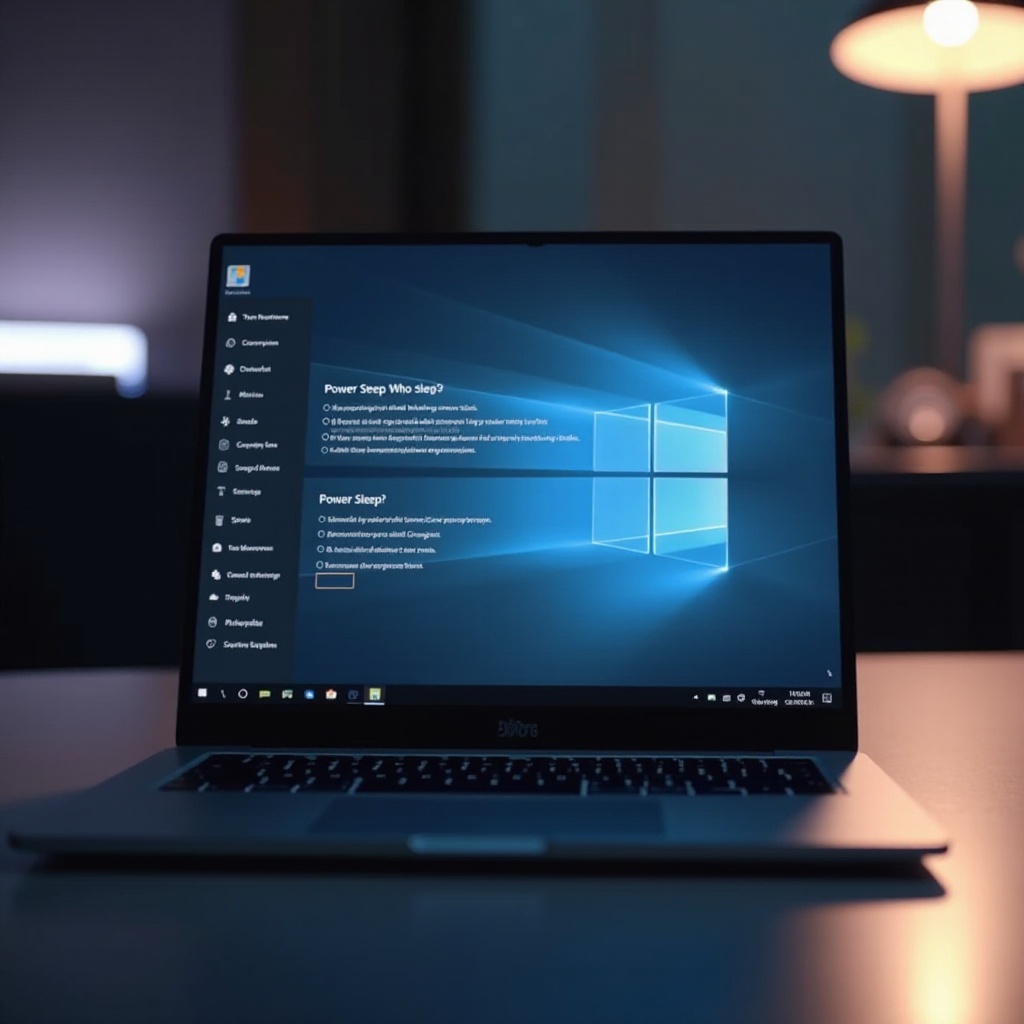
Como Acessar as Configurações de Fechamento da Tampa no Windows 11
Acessar e alterar as configurações da tampa do seu laptop é um processo simples no Windows 11:
- Abra as ‘Configurações’ no menu Iniciar.
- Navegue para ‘Sistema’ e selecione ‘Energia e suspensão’.
- Encontre ‘Configurações de energia adicionais’ em Configurações relacionadas.
- Clique em ‘Escolher o que o fechamento da tampa faz’.
- Aqui, defina suas ações preferidas para os cenários ‘Na bateria’ e ‘Conectado’: ‘Não fazer nada’, ‘Suspender’, ‘Hibernar’ ou ‘Desligar’.
Esses passos tornam simples alinhar os comportamentos de fechamento da tampa do seu laptop com suas tarefas diárias, garantindo que você economize energia quando necessário, enquanto mantém a produtividade onde necessário.
Personalizando o que Acontece ao Fechar a Tampa
Agora que você sabe como acessar as configurações, é hora de ver o que cada opção significa para você:
- ‘Não Fazer Nada’: Perfeito se você está usando periféricos externos que exigem que a tela permaneça ativa.
- ‘Suspender’: Conserva a bateria e retoma rapidamente seu ambiente de trabalho quando reaberto.
- ‘Hibernar’: Ideal para períodos mais longos distante, pois salva a sessão no disco, não usando energia enquanto a tampa está fechada.
- ‘Desligar’: Para máxima economia de energia, desliga completamente o dispositivo.
A escolha certa depende de como você usa seu laptop diariamente. Por exemplo, se você costuma fechar a tampa sem se afastar por muito tempo, ‘Suspender’ pode ser ideal. Se você está colocando de lado por um dia, ‘Hibernar’ pode economizar mais energia, especialmente quando a conservação da bateria é crítica.
Dicas Avançadas para Otimizar as Configurações de Fechamento da Tampa
Otimizar suas configurações de tampa no Windows 11 pode levar a um melhor desempenho do dispositivo e conveniência do usuário. Aqui estão dicas adicionais:
- Suspender e Hibernar para Mobilidade: Se você está sempre em movimento, alternar entre ‘Suspender’ para intervalos curtos e ‘Hibernar’ para durações mais longas pode criar um equilíbrio eficaz entre economia de energia e prontidão.
- Não Fazer Nada para Estações de Trabalho Estáticas: Quando seu laptop funciona como uma configuração de desktop com monitores e outros periféricos, configurá-lo para ‘Não Fazer Nada’ ao fechar é ideal para evitar interrupções.
- Integrar Planos de Energia: Combine as configurações da tampa com planos de energia personalizados para ajustes automáticos com base em necessidades específicas, maximizando a eficiência da bateria.
Esses ajustes garantem que suas configurações melhorem a capacidade de resposta do seu dispositivo e o gerenciamento de energia.
Solucionando Problemas Comuns
Se as configurações da tampa do seu laptop não estiverem se comportando como esperado, pode ser necessário solucionar problemas. Aqui estão algumas soluções:
- O Laptop Não Suspende/Desliga: Verifique suas configurações e certifique-se de que nenhum aplicativo em segundo plano impeça o modo de suspensão. O comando ‘powercfg’ pode ajudar a identificar conflitos.
- Configurações Não Salvas: Certifique-se de que você tenha os direitos administrativos necessários. Atualizar o Windows e os drivers do dispositivo pode resolver disfunções causadas por incompatibilidades de software.
Superar esses desafios garante que as configurações da tampa ofereçam a funcionalidade esperada, melhorando sua experiência de uso.

Conclusão
Personalizar as ações de fechamento da tampa do seu laptop no Windows 11 é uma forma poderosa de controlar seu consumo de energia e eficiência operacional. Ao alinhar essas configurações com seus padrões de uso pessoal, você pode garantir uma combinação perfeita de economia de energia e desempenho. Não se esqueça de revisar essas opções periodicamente para garantir que ainda atendam bem às suas necessidades conforme elas evoluem.
Dúvidas Frequentes
Como posso alterar a ação ao fechar a tampa para melhorar a vida útil da bateria?
Selecione “Hibernar” ou “Desligar” nas configurações de energia para conservar mais eficazmente a energia da bateria.
O que devo fazer se meu laptop não entrar em repouso quando fecho a tampa?
Certifique-se de que suas configurações estão corretas e verifique se há aplicativos que possam impedir o dispositivo de entrar em repouso usando ‘powercfg -requests’.
Posso manter meu laptop funcionando com a tampa fechada enquanto uso um monitor?
Sim, configurando a ação da tampa para “Não fazer nada”, você pode manter a funcionalidade completa com um monitor externo.